Come correggere i post di WordPress che restituiscono l'errore 404
Pubblicato: 2021-06-22Nonostante sia il sistema di gestione dei contenuti più popolare al mondo, occasionalmente ti imbatti in errori quando usi WordPress: uno di questi problemi sono i post di WordPress che restituiscono un errore 404.
Fortunatamente, risolvere 404 errori in WordPress può essere semplice.
Nella maggior parte dei casi, sono causati da problemi con il tuo file .htaccess. Ciò significa che una volta riconfigurato o ripristinato questo file, il problema è risolto.
In questo tutorial, daremo un'occhiata a come correggere i post di WordPress che restituiscono l'errore 404. Andiamo a farlo!
Sommario
- Che cos'è un errore 404 in WordPress
- Come correggere i post di WordPress che restituiscono l'errore 404 (3 modi)
- Conclusione
Che cos'è un errore 404 in WordPress
Gli errori 404 non sono esclusivi di WordPress; possono succedere con qualsiasi tipo di sito web. Questi errori vengono visualizzati quando non è possibile trovare una pagina. In molti casi, i browser non riescono a trovare e ad accedere a quelle pagine semplicemente perché non esistono.
Se il tuo browser restituisce un errore 404 perché una pagina non esiste, di solito è un piccolo fastidio. Tuttavia, in alcuni casi, potresti riscontrare errori 404 per le pagine che sai essere lì.
In queste situazioni, le cause più comuni sono le seguenti:
- Problemi di memorizzazione nella cache
- Impostazioni DNS (Domain Name Server) errate
- Problemi di compatibilità con temi e plugin di WordPress
- Problemi con la configurazione del tuo server
Pertanto, se gli utenti riscontrano errori 404 sul tuo sito Web che non sono causati da URL errati, ti consigliamo di risolvere il problema il più rapidamente possibile.
Come correggere i post di WordPress che restituiscono l'errore 404 (3 modi)
Avrai bisogno di un client FTP (file transfer protocol) come FileZilla o Cyberduck per connetterti al tuo server. Se hai bisogno di aiuto con la configurazione di una connessione FTP, ecco un ottimo tutorial del supporto di WordPress su come utilizzare FileZilla con WordPress.
Per modificare i tuoi file WordPress, avrai bisogno anche di un editor di testo, come Blocco note, TextEdit, Atom o Visual Studio Code.
Ti consigliamo inoltre di creare un backup del tuo sito prima di iniziare a risolvere i problemi.
Per il primo metodo, esamineremo qualcosa che richiede circa 30 secondi.
1. Riconfigura i tuoi Permalink di WordPress
WordPress ti offre più scelte di strutture permalink. 'Permalink' sta per collegamento permanente. È l'URL che i visitatori del tuo sito web utilizzano per accedere alle tue pagine e ai tuoi post.
In alcuni casi, WordPress potrebbe incorrere in errori durante la generazione di permalink, portando a 404 errori. Per risolvere questo problema, dovrai ripristinare temporaneamente la struttura del permalink del tuo sito. Ciò si applica solo se stai utilizzando una struttura di permalink diversa da quella predefinita Plain .
Per ripristinare la struttura dei permalink, accedi alla tua area di amministrazione di WordPress e vai alla pagina Impostazioni > Permalink . Memorizza o annota le impostazioni correnti qui, quindi seleziona l'opzione Normale in Impostazioni comuni :
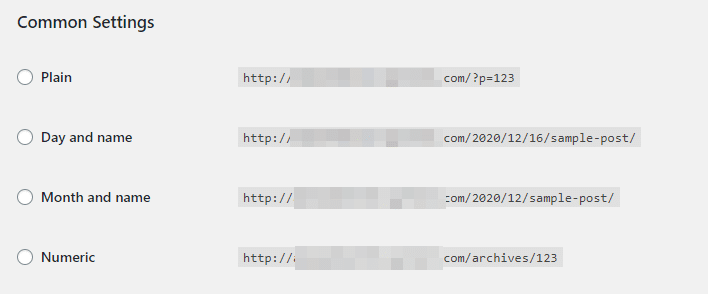
Una volta salvate le modifiche, la pagina verrà ricaricata. A questo punto, riseleziona semplicemente la tua vecchia struttura permalink e salva nuovamente le modifiche.
Sebbene la struttura del permalink sia stata ripristinata solo una volta, spesso questo può essere sufficiente per far scomparire l'errore 404. In caso contrario, dovrai approfondire WordPress.
2. Ripristina il tuo file .htaccess predefinito
Il tuo file .htaccess include istruzioni su come WordPress dovrebbe interagire con il tuo server. Tra queste istruzioni, ci sono regole su come generare i permalink del tuo sito.
Se il ripristino della struttura del permalink del tuo sito web dalla dashboard non ha risolto il problema, il passaggio successivo è ripristinare il file .htaccess al suo stato originale.
In molti casi, i plugin di WordPress o il provider di hosting apportano modifiche al file .htaccess , alcune delle quali potrebbero causare errori sul tuo sito web. Riportarlo al suo stato predefinito ti dà una tabula rasa su cui lavorare.
Per individuare il tuo file .htaccess , connettiti al tuo sito web tramite il tuo client FTP e apri la tua cartella principale (di solito chiamata public_html ). Il file .htaccess dovrebbe essere qui. Fare clic destro su di esso e selezionare l'opzione Visualizza/Modifica :
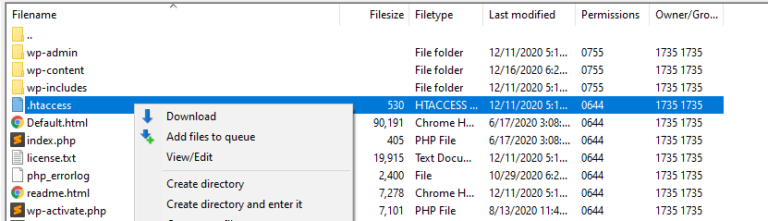
Questo aprirà il file usando il tuo editor di testo predefinito. Elimina il contenuto del file e sostituiscilo con il codice seguente:
# BEGIN WordPress <IfModule mod_rewrite.c> RewriteEngine On RewriteBase / RewriteRule ^index\.php$ - [L] RewriteCond %{REQUEST_FILENAME} !-f RewriteCond %{REQUEST_FILENAME} !-d RewriteRule . /index.php [L] </IfModule> # END WordPressQuesto è essenzialmente il contenuto di un file WordPress .htaccess predefinito. Dopo aver incollato questo codice nel file .htaccess del tuo sito, salva le modifiche e chiudilo.

Il tuo client FTP dovrebbe chiederti se vuoi aggiornare il file sul tuo server: lo vuoi! Infine, prova ad accedere nuovamente al tuo sito Web per vedere se l'errore 404 persiste.
Se l'errore è scomparso, puoi tornare alla pagina Impostazioni > Permalink nella dashboard di WordPress per riportare la struttura del permalink al formato precedente. A questo punto, le cose dovrebbero essere di nuovo a posto. In caso contrario, dovrai passare al metodo successivo.
3. Disabilita tutti i tuoi temi e plugin
In alcuni casi, i problemi di compatibilità tra plugin, temi e WordPress stesso possono causare errori 404 sul tuo sito web.
Quindi, se hai provato entrambi i metodi precedenti senza successo, il passaggio successivo è disattivare tutti i tuoi plugin e temi per vedere se stai riscontrando un problema di compatibilità.
Per disabilitare i tuoi plugin e temi dalla dashboard, vai semplicemente alla schermata pertinente all'interno dell'area di amministrazione di WordPress ( Plugin > Plugin installati o Aspetto > Temi ), seleziona i plugin o i temi che desideri disabilitare, quindi scegli l'opzione Disattiva sotto il Bulk menu a discesa azioni e fare clic sul pulsante Applica :
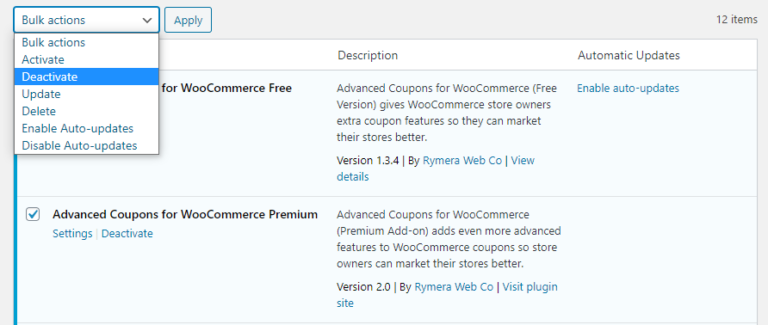
Questo è il modo più veloce per disabilitare tutti i plugin sul tuo sito web. Ciò probabilmente influirà sulla funzionalità del tuo sito, ma è necessario escludere ogni plug-in come causa dell'errore 404. Se non desideri eseguire questa azione sul tuo sito live, ti consigliamo di creare un sito di staging.
Se l'errore persiste dopo aver disabilitato tutti i plugin, dovrai disabilitare anche i tuoi temi attivi.
E, se l'errore continua a non scomparire, riattiva tutti i plugin e i temi e procedi come segue:
- Disattiva i plugin uno per uno.
- Dopo aver disabilitato un plug-in, verifica se l'errore 404 di WordPress persiste.
- Se l'errore persiste, riattiva il plugin e ripeti il processo con il successivo.
Ciò dovrebbe consentirti di isolare quale plug-in sta causando problemi di compatibilità sul tuo sito web.
Se l'errore 404 ti impedisce di accedere alla dashboard, puoi anche disabilitare i plugin e i temi sul tuo sito tramite FTP. Per fare ciò, connettiti al tuo sito Web tramite il tuo client FTP, vai alla tua cartella principale e accedi alla directory wp-content . Qui vedrai diverse cartelle, incluse due chiamate plugin e temi :
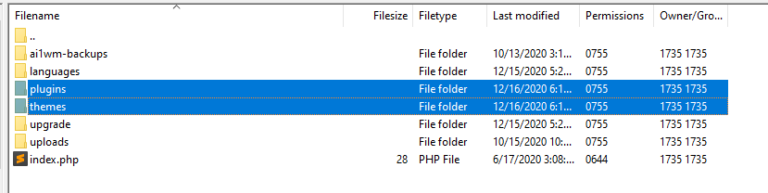
Ognuna di queste directory include sottocartelle per tutti i plugin e i temi installati sul tuo sito web.
Per disabilitare i plugin in blocco , puoi fare clic con il pulsante destro del mouse sulla cartella dei plugin e rinominarla in qualsiasi altra cosa, ad esempio plugins.old . Quindi, crea una nuova cartella dei plugin , che dovrebbe essere vuota:
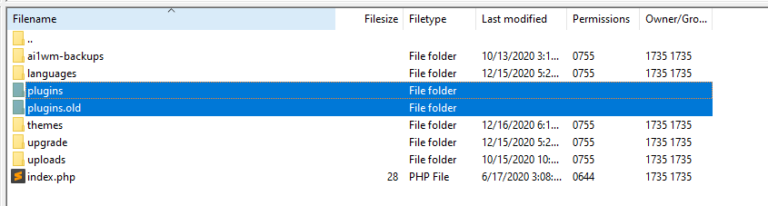
Ora prova ad accedere nuovamente al tuo sito Web per verificare se l'errore 404 viene ancora visualizzato. Se non c'è più, puoi eliminare la cartella vuota e rinominare l'altra in plugins .
La tua prossima mossa è escludere i singoli plugin. Per farlo, apri la directory dei plugin e segui queste istruzioni:
- Rinomina la cartella di un plugin.
- Controlla se l'errore 404 persiste sul tuo sito web.
- In caso affermativo, rinomina la cartella con il nome originale e ripeti il processo con il plug-in successivo.
Se l'errore scompare in qualsiasi momento, puoi presumere che il plug-in sia il colpevole. A questo punto, ti consigliamo di contattare lo sviluppatore per una soluzione, cercare un'alternativa adatta o disinstallare il plug-in.
Questo processo funziona più o meno allo stesso modo con i temi. Se rinomini la cartella del tuo tema attivo, WordPress utilizzerà automaticamente il tema predefinito. Dopo aver rinominato la cartella, testa il tuo sito Web e, se l'errore è scomparso, il tuo tema precedente era la causa principale.
Conclusione
I post di WordPress che restituiscono l'errore 404 sono un problema problematico. Se i visitatori non riescono a trovare quello che stanno cercando sul tuo sito web, potrebbero arrendersi e cercare altrove. Ciò significa che lasciare 404 errori deselezionati può avere un impatto significativo sui tassi di rimbalzo e di conversione.
Se riscontri errori 404 sul tuo sito WordPress che non sono causati da URL errati o problemi di memorizzazione nella cache, ecco come risolverli:
- Riconfigura i tuoi permalink WordPress.
- Ripristina il tuo file .htaccess .
- Disabilita tutti i tuoi temi e plugin.
Hai altre domande su come risolvere gli errori di WordPress 404? Fatecelo sapere nella sezione commenti qui sotto!
